안녕하세요, 여러분! 오늘은 많은 사용자들이 겪는 Zoom에서 발생하는 소리 문제에 대해 다루고자 합니다. 재택근무와 온라인 수업의 증가로 인해 Zoom은 이제 필수적인 화상회의 프로그램이 되었죠. 그러나 가끔씩 소리가 나오지 않아 번거로운 상황이 발생할 수 있습니다. 그렇다면 Zoom에서 소리가 안 들릴 때, 어떻게 해결할 수 있는지 알아보겠습니다.

Zoom 소리 문제의 원인
Zoom에서 소리가 들리지 않는 것은 여러 가지 원인으로 발생할 수 있습니다. 이러한 문제를 해결하기 위해서는 다음과 같은 사항들을 체크해 보아야 합니다:
- 소리 설정이 제대로 되어 있는지
- 회신 음소거 상태인지
- 하드웨어 장치 연결 상태
- 인터넷 연결 상태
소리 설정 확인하기
먼저 Zoom의 소리 설정을 확인하는 것이 중요합니다. Zoom 회의에 접속 후, 화면 하단에 있는 오디오 설정 아이콘을 클릭합니다. 여기에서 스피커와 마이크가 정상적으로 작동하는지 점검하고, 사용하고자 하는 스피커와 마이크를 선택합니다.
스피커 볼륨이 너무 낮게 설정되어 있거나 음소거 상태가 아닐지 확인해 보세요. 또한 스피커 테스트 기능을 사용하여 소리가 잘 나오는지 체크할 수 있습니다.
컴퓨터에서 소리 문제 해결하기
PC를 사용할 경우, 다음 단계를 따라 소리 문제를 해결할 수 있습니다:
- Zoom 미팅 중 음소거 아이콘 옆의 화살표를 클릭하여 오디오 설정으로 이동합니다.
- 스피커와 마이크의 볼륨을 적절히 조절합니다.
- 옵션에서 ‘회의에 참여할 때 컴퓨터로 자동 오디오 연결’ 체크박스가 활성화되어 있는지 확인하고, 필요한 경우 체크합니다.
모바일에서 소리 문제 해결하기
스마트폰을 통해 Zoom에 접속할 때도 소리 문제가 발생할 수 있습니다. 이 경우 아래 단계를 확인해 주세요:
- Zoom 어플리케이션을 실행한 후, 왼쪽 하단의 톱니바퀴 모양의 설정 아이콘을 클릭합니다.
- 회의 탭으로 이동하여 오디오 자동 연결 설정이 ‘꺼짐’으로 되어 있지는 않은지 확인합니다.
- 만약 꺼져있다면, ‘인터넷 전화’로 변경하여 소리를 활성화합니다.
화면 공유 시 소리 문제 해결하기
Zoom에서 화면 공유를 할 경우에도 소리가 나오지 않는 문제가 발생할 수 있습니다. 이때 발표자가 화면 공유를 할 때 소리 공유 옵션을 체크하는 것이 중요합니다.
화면 공유 버튼을 클릭한 후, ‘컴퓨터 소리 공유’ 기능을 활성화하여야 발표자의 소리가 공유되는 것을 보장할 수 있습니다. 이를 통해 화상회의나 수업 중에도 음성과 화면이 함께 전달될 수 있습니다.
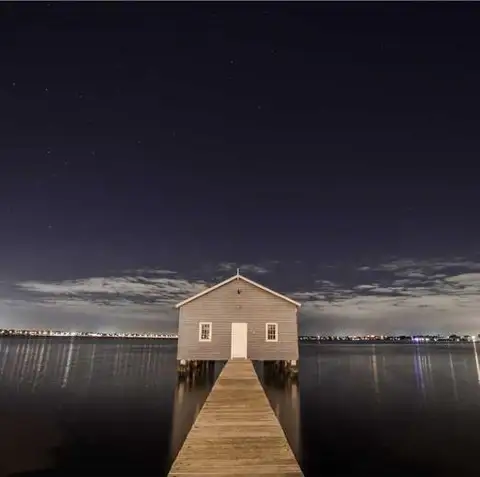
기타 체크 사항
이 모든 설정을 했음에도 불구하고 소리가 들리지 않는다면, 다음 사항들을 더 확인해야 합니다:
- 컴퓨터의 하드웨어 설정이 제대로 되어 있는지 (예: 스피커와 마이크가 연결되어 있는지)
- 다른 프로그램에서 소리가 잘 들리는지 확인해, 하드웨어 문제인지 소프트웨어 문제인지 파악해야 합니다.
- 네트워크 연결 상태를 확인하여 불안정한 Wi-Fi 대신 유선 연결을 고려해 봅니다.
기기 문제
마지막으로, 기기의 문제로 인해 소리가 들리지 않을 경우가 있습니다. 이럴 때는 사운드 드라이버를 업데이트하거나, 기기의 성능이 부족할 수 있습니다. 이 경우 기기 점검과 교체를 고려해 볼 필요가 있습니다.
이처럼 Zoom에서 소리가 안 들릴 때 필요한 여러 가지 설정과 점검 사항들을 살펴보았습니다. 이러한 조치를 통해 간단하게 문제를 해결할 수 있을 것입니다. 만약 문제 해결이 어려운 경우, Zoom의 공식 고객 지원팀에 문의하여 도움을 받는 것도 좋은 방법입니다.
여러분의 Zoom 회의가 원활하게 진행되길 바랍니다. 감사합니다!
자주 묻는 질문 FAQ
Zoom에서 소리가 들리지 않는 이유는 무엇인가요?
Zoom에서 소리가 들리지 않는 원인은 다양합니다. 소리 설정이 잘못되거나 음소거 상태이거나 하드웨어 또는 네트워크 문제일 수 있습니다.
소리 설정은 어떻게 확인하나요?
Zoom 회의 중 화면 하단의 오디오 설정 아이콘을 클릭하여 스피커와 마이크의 상태를 확인하고, 각 장치가 선택되어 있는지 점검해야 합니다.
PC에서 소리 문제를 어떻게 해결하나요?
미팅 중 음소거 아이콘 옆 화살표를 클릭해 오디오 설정으로 들어가 스피커와 마이크의 볼륨 조절을 하며 ‘회의에 참여할 때 컴퓨터로 자동 오디오 연결’ 옵션이 활성화되어 있는지 확인합니다.
모바일에서 소리가 안 들릴 때는 어떻게 해야 하나요?
Zoom 앱을 열고 설정 아이콘을 클릭한 후 회의 탭에서 ‘오디오 자동 연결’ 설정이 켜져 있는지 점검합니다. 필요시 인터넷 전화 옵션으로 변경하세요.
화면 공유 시 소리가 나오지 않을 때는?
화면 공유 버튼을 클릭한 후 ‘컴퓨터 소리 공유’ 옵션을 활성화해야 소리가 함께 전송됩니다. 이 설정을 통해 발표자의 목소리와 화면을 공유할 수 있습니다.
0개의 댓글